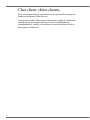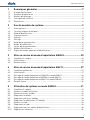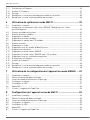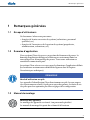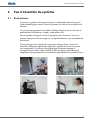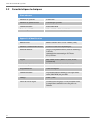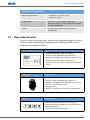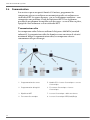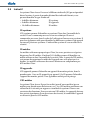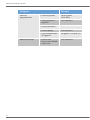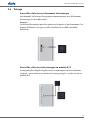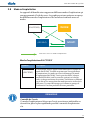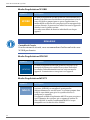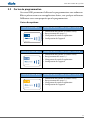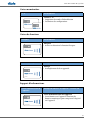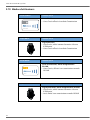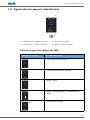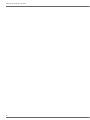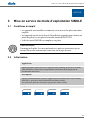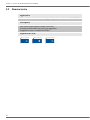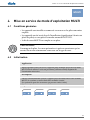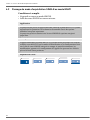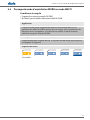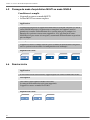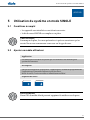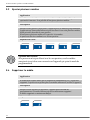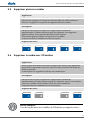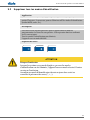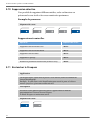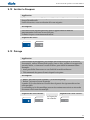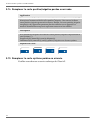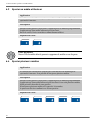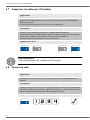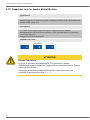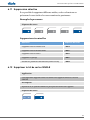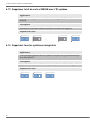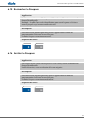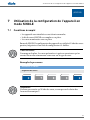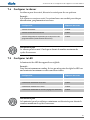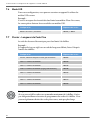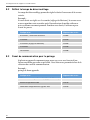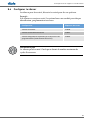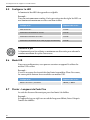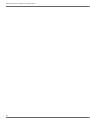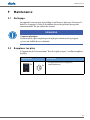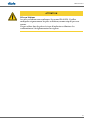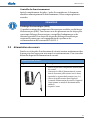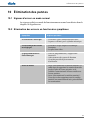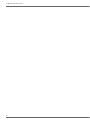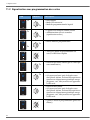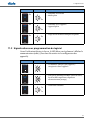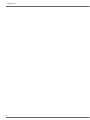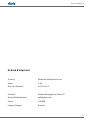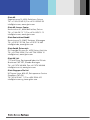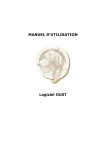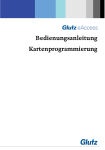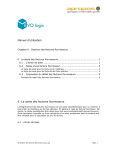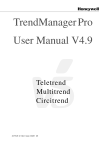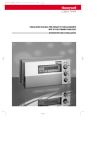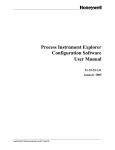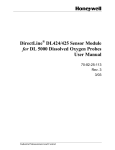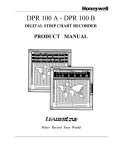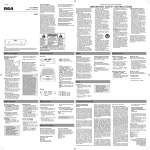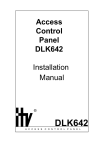Download Manuel d`utilisation Programmation de la carte
Transcript
Manuel d'utilisation Programmation de la carte Cher client, chère cliente, Nous vous remercions de vous intéresser au système électronique de fermeture des portes Glutz eAccess. Pour pouvoir utiliser Glutz eAccess de manière optimale, veuillez lire attentivement ce manuel d'utilisation. Pour toute information complémentaire, veuillez-vous adresser à votre distributeur local ou directement au fabricant. 2 Table des matières 1 Remarques générales ..................................................................7 1.1 1.2 1.3 1.4 1.5 Groupe d'utilisateurs .................................................................................................7 Domaine d'application ...............................................................................................7 Manuel de montage ...................................................................................................7 Consignes de sécurité ...............................................................................................8 Élimination .................................................................................................................8 2 Vue d'ensemble du système .........................................................9 2.1 2.2 2.3 2.4 2.5 2.6 2.7 2.8 2.9 2.10 2.11 Glutz eAccess.............................................................................................................9 Caractéristiques techniques ...................................................................................10 Mode d'identification................................................................................................11 Communication........................................................................................................12 Indicatif ....................................................................................................................13 Pairage .....................................................................................................................15 Mode de programmation .........................................................................................16 Modes d'exploitation................................................................................................17 Cartes de programmation .......................................................................................19 Médias d'utilisateurs ...............................................................................................22 Signalisation des appareils d'identification ............................................................23 3 Mise en service du mode d'exploitation SINGLE .........................25 3.1 3.2 3.3 Conditions à remplir ................................................................................................25 Initialisation .............................................................................................................25 Remise à zéro ..........................................................................................................26 4 Mise en service du mode d'exploitation MULTI...........................27 4.1 4.2 4.3 4.4 4.5 4.6 Conditions générales...............................................................................................27 Initialisation .............................................................................................................27 Passage du mode d'exploitation SINGLE au mode MULTI .....................................28 Passage du mode d'exploitation WORK au mode MULTI........................................29 Passage du mode d'exploitation MULTI au mode SINGLE .....................................30 Remise à zéro ..........................................................................................................30 5 Utilisation du système en mode SINGLE .....................................31 5.1 5.2 5.3 5.4 5.5 5.6 5.7 5.8 5.9 5.10 Conditions à remplir ................................................................................................31 Ajouter un média utilisateur....................................................................................31 Ajouter plusieurs médias ........................................................................................32 Supprimer le média .................................................................................................32 Supprimer plusieurs médias...................................................................................33 Supprimer le média avec l'ID médias .....................................................................33 Ajouter un code........................................................................................................34 Supprimer le code ...................................................................................................34 Supprimer tous les modes d'identification .............................................................35 Suppression sélective..............................................................................................36 3 Table des matières 5.11 5.12 5.13 5.14 5.15 Enclencher le Freepass .......................................................................................... 36 Arrêter le Freepass................................................................................................. 37 Pairage .................................................................................................................... 37 Remplacer la carte positive/négative perdue ou erronée...................................... 38 Remplacer la carte système perdue ou erronée.................................................... 38 6 Utilisation du système en mode MULTI ...................................... 39 6.1 6.2 6.3 6.4 6.5 6.6 6.7 6.8 6.9 6.10 6.11 6.12 6.13 6.14 6.15 6.16 6.17 6.18 6.19 Conditions à remplir................................................................................................ 39 Enregistrer un nouveau kit de cartes SINGLE / Remplacer les cartes positive/négative ..................................................................................................... 39 Ajouter un média utilisateur ................................................................................... 40 Ajouter plusieurs médias ........................................................................................ 40 Supprimer le média................................................................................................. 41 Supprimer plusieurs médias .................................................................................. 41 Supprimer le média avec l'ID médias..................................................................... 42 Ajouter un code ....................................................................................................... 42 Supprimer le code ................................................................................................... 43 Supprimer tous les modes d'identification............................................................. 44 Suppression sélective ............................................................................................. 45 Supprimer le kit de cartes SINGLE......................................................................... 45 Supprimer le kit de cartes SINGLE avec l'ID système ........................................... 46 Supprimer tous les systèmes enregistrés ............................................................. 46 Enclencher le Freepass .......................................................................................... 47 Arrêter le Freepass................................................................................................. 47 Pairage .................................................................................................................... 48 Remplacer la carte positive/négative perdue ou erronée...................................... 48 Remplacer la carte système perdue ou erronée.................................................... 48 7 Utilisation de la configuration de l'appareil en mode SINGLE ... 49 7.1 7.2 7.3 7.4 7.5 7.6 7.7 Conditions à remplir................................................................................................ 49 Définir le temps de déverrouillage ......................................................................... 50 Canal de communication pour le pairage............................................................... 50 Configurer le vibreur............................................................................................... 51 Configurer la LED.................................................................................................... 51 Mode UID ................................................................................................................. 52 Clavier : Longueur du Code Fixe............................................................................. 52 8 Configuration de l'appareil en mode MULTI .............................. 53 8.1 8.2 8.3 8.4 8.5 8.6 8.7 Conditions à remplir................................................................................................ 53 Définir le temps de déverrouillage ......................................................................... 54 Canal de communication pour le pairage............................................................... 54 Configurer le vibreur............................................................................................... 55 Configurer la LED.................................................................................................... 56 Mode UID ................................................................................................................. 56 Clavier : Longueur du Code Fixe............................................................................. 56 4 Table des matières 9 Maintenance ...............................................................................59 9.1 9.2 9.3 Nettoyage .................................................................................................................59 Remplacer les piles .................................................................................................59 Alimentation de secours..........................................................................................63 10 Élimination des pannes...............................................................65 10.1 10.2 Signaux d'erreur en mode normal ..........................................................................65 Elimination des erreurs en fonction des symptômes .............................................65 11 Signalisation ...............................................................................67 11.1 11.2 11.3 Signalisation en mode de fonctionnement normal .................................................67 Signalisation avec programmation des cartes .......................................................68 Signalisation avec programmation du logiciel........................................................69 5 Table des matières 6 1 Remarques générales 1 Remarques générales 1.1 Groupe d'utilisateurs Ce document s'adresse aux personnes : • chargées de la mise en service du système (techniciens, personnel spécialisé, etc.) • chargées de l'entretien et de la gestion du système (propriétaire, administration, techniciens, etc.) 1.2 Domaine d'application Votre système Glutz eAccess est un système de fermeture de portes. Le domaine d'application défini par le fabricant est strictement limité au verrouillage et au déverrouillage de portes. Toute autre utilisation est considérée comme inadéquate. Le système Glutz eAccess est conçu pour les domaines d'application définis (les conditions environnantes admissibles figurent dans le chapitre Caractéristiques techniques). REMARQUE Mode d'utilisation sur pile Les appareils d'identification Glutz fonctionnent sur pile. Le non-respect des avertissements relatifs à la pile peut causer des pannes. La durée de vie des piles peut être optimisée par divers réglages de la configuration. 1.3 Manuel de montage Montage des appareils Le montage des appareils est réservé à un personnel spécialisé. Le manuel de montage fait partie du volume de la livraison. 7 1 Remarques générales 1.4 Consignes de sécurité Dangers physiques AVERTISSEMENT Dangers potentiels, directs Désigne un danger potentiel, susceptible de causer des blessures graves voire mortelles. ATTENTION Danger potentiel Désigne un danger potentiel, susceptible de causer de légères blessures. Danger matériel REMARQUE Endommagement du produit Désigne une situation susceptible d'endommager l'appareil ou son fonctionnement en cas de non-respect des instructions. Remarque Consignes permettant d'utiliser l'appareil de manière optimale et d'améliorer son fonctionnement. Conseils et astuces pour l'utilisation quotidienne. 1.5 Élimination Vérifiez que l'ancien appareil est éliminé ou recyclé conformément à la réglementation locale. Pour de plus amples informations sur l'élimination, veuillez contacter votre distributeur. 8 2 Vue d'ensemble du système 2 Vue d'ensemble du système 2.1 Glutz eAccess Le nouveau système d'ouverture de portes à commande radio eAccess du leader technologique suisse Glutz vous permet de vivre et de travailler sans obstacle. Ce système pratiquement extensible à l'infini s'adapte à tous les besoins et particularités du bâtiment : simple, confortable et sûr. eAccess permet de gérer les accès en quelques tours de main. L'accès aux artisans, entreprises de nettoyage etc. est réglé facilement, avec un maximum de sécurité. Toute porte peut être équipée d'un système robuste Glutz. eAccess est constitué d'éléments mécaniques éprouvés, capables d'assurer la sécurité sans compromis. Par ailleurs, des technologies de pointe comme la transmission par ondes radio et RFID (Radio-Frequency Identification) simplifient la programmation et l'utilisation quotidienne du système d'accès. 9 2 Vue d'ensemble du système 2.2 Caractéristiques techniques Glutz eAccess Nombre de système 8’000’000 Nombre de points d'accès 100.000 par système Communication Radio 868 MHz Technologie RFID Mifare DESFire EV1, 13,56 MHz Appareils d'identification 10 Médias RFID Mifare DESFire EV1 et ISO-14443 (UID) Nombre d'autorisations d'accès 3.000 à 15.000 accès dynamiques Fonction horaire Jusqu'à 128 profils horaires, date de démarrage et d'arrêt, commutation automatique de l'heure d'été/d'hiver Logfile Min. 3000 entrées (Mode ID, date, heure, événement) Modes d'exploitation FACTORY, WORK, SINGLE, MULTI Programmation Cartes ou logiciel Communication La transmission des données a lieu par ondes radio (868 MHz) ou par câble Codage 3DES / AES Durée de vie de la pile 50.000 cycles ou jusqu'à 5 ans en mode Veille, à température ambiante avec des piles au lithium 2 Vue d'ensemble du système Conditions environnantes Modes de protection 2.3 • extérieure : acier, ES1, ES3 • intérieure : acier Température de -20°C à +70°C. A une température inférieure à 0°C, il est nécessaire de recourir à des piles au lithium. Zones Ne pas utiliser dans les pièces à risque d'explosion Mode d'identification Outre les cartes d'accès pratiques, vous pouvez également utiliser des clips. Tous les modes d'identification appliquent la technologie RFID et sont conformes au standard DESFire. Carte G-Line Spécification • • • • • Device ID: 123.456.789 Clip G-Line Spécification • • • • • • Code Mifare DESFire EV1 4kB, 13,56 MHz Certifiée selon Common Criteria BAL 4+ Supporte les applications effectuées par des tiers Format de carte de crédit, 86 x 54 mm Design G-Line ou C-Line (suivant les besoins du client) Mifare DESFire EV1 4kB, 13,56 MHz Certifiée selon Common Criteria BAL 4+ Supporte les applications effectuées par des tiers 55 x 32 x 7 mm, blanc et noir Design G-Line Etanche à l'eau jusqu'à 3 mètres de profondeur Spécification • Lecteur électronique avec entrée d'un code • Longueur du code réglable de 2 à 8 chiffres ou en mode dynamique • Transmission par ondes radio 11 2 Vue d'ensemble du système 2.4 Communication Sur un site ou pour une portée limitée à 30 mètres, programmez les composants eAccess en utilisant une transmission radio via ordinateur et stick radio NET. Les autres distances - par ex. les bâtiments auxiliaires - sont surmontées sans problème à l'aide de répétiteurs NET. Il est également possible de programmer les modules avec des cartes - ou vous allez sur place, équipé de votre ordinateur et d'un stick radio NET. Transmission radio Les composants radio d'eAccess utilisent la fréquence 868 MHz (standard industriel). La transmission codée des données assure un niveau de sécurité maximum. Malgré la communication radio, les composants eAccess consomment très peu d'énergie. 12 1. Programmation des cartes 5. Module E/S + lecteur électronique + serrure électronique 2. Programmation du logiciel 6. Ferrement électronique + lecteur électronique 3. Répétiteur NET 7. Lecteur électronique + boîte aux lettres 4. Ferrement électronique 8. Lecteur électronique RFID/Code/Doigt 2 Vue d'ensemble du système 2.5 Indicatif Le système Glutz Access II recourt à différents indicatifs (ID) pour répondre à divers besoins. A partir du nombre décimal des indicatifs fournis, vous pouvez identifier le type d'indicatif : • 8 chiffres décimaux : ID système • 9 chiffres décimaux : ID appareils • 10 chiffres décimaux : ID médias ID système L'ID système permet d'identifier un système Glutz dans l'ensemble de la société. Il sert à communiquer avec le service technique Glutz et à commander une carte, dans le cadre de l'utilisation d'un nouveau système. Il peut être également utile pour identifier les différents systèmes d'un appareil recourant à plusieurs systèmes. L'indicatif du système n'a aucun effet sur la sécurité. ID médias Les médias utilisateurs proposés par Glutz, les cartes positives et négatives disposent d'un ID médias. L'indicatif à 10 chiffres permet d'identifier un média utilisateur dans l'ensemble de la société Glutz. A partir de l'ID médias, ceci permet de supprimer le média de l'appareil sans accès physique à ce dernier. Les médias utilisateurs des autres fabricants ne comprennent pas d'ID médias Glutz. ID appareils L'ID appareils permet d'identifier un appareil de manière précise, dans le monde entier. On a un ID appareils par appareil. Cet ID permet d'identifier l'appareil de manière précise. Il est également utilisé pour le pairage. UID médias Le système Glutz Access II peut être utilisé pour d'autres médias (par ex. médias pour distributeurs de boissons, etc.). Les UID médias entraînent une réduction de la sécurité par rapport au standard du système Glutz et une restriction des fonctions. Pour recourir aux UID médias, les appareils doivent être activés séparément. Pour des raisons de sécurité, le standard de l'appareil est désactivé pour les UID médias. 13 2 Vue d'ensemble du système Catégories Cartes de programmation Médias utilisateurs 14 Exemple • Cartes du système ID du système : 1234.5678 • Cartes positives et négatives 123.456.789.0 • Cartes numérotées - • Carte de pairage 123.456.789.0 • Carte d'identification de l'appareil ID appareil : 123.456.789 • Carte G-Line • Carte G-Line WORK • Clip G-Line 123.456.789.0 2 Vue d'ensemble du système 2.6 Pairage Sans câble, du lecteur au ferrement électronique Sur demande, les lecteurs électroniques communiquent avec le ferrement électronique via des ondes radio. Exemple : Un lecteur électronique peut être pairé avec les portes et leur ferrement. Ceci permet de libérer l'accès par un code si l'utilisateur a oublié son média utilisateur. Sans câble, du lecteur électronique au module E/S Le moyen le plus simple et le plus sûr de communiquer dans les domaines sécurisés - entre un lecteur extérieur et la zone protégée - est de recourir au module E/S. 15 2 Vue d'ensemble du système 2.7 Mode de programmation Cartes Les cartes permettent de programmer le système sans ordinateur. Cette méthode se prête avant tout aux applications limitées, avec peu d'utilisateurs. Différentes cartes sont proposées pour la programmation. Logiciel Pour les applications plus complexes, englobant de nombreux utilisateurs, la programmation effectuée au niveau du logiciel est simple et claire. Les données d'accès étant enregistrées dans les différents ferrements, ceci permet de transmettre directement les données du PC via un stick radio NET, à une distance max. de 30 m. Logiciel Spécification • • • • • Langues : de, fr, en, it, nl Nombre de médias : 500'000 Nombre de points d'accès : 100'000 Sécurité: Protection par login ou stick NET Système d'exploitation : Windows, Mac, Linux Le système eAccess est multilingues. Les répétiteurs NET d'eAccess communiquent entre eux et avec d'autres composants eAccess. 3 3 1 2 3 1. PC avec stick radio NET 3 2 3 3 2 3 3. Composants eAccess 2. Répétiteur NET Avantage : A partir d'un seul PC, vous pouvez commander et programmer tous les appareils d'identification via le réseau radio, même s'ils sont répartis sur plusieurs bâtiments éloignés les uns des autres. Chaque répétiteur NET prolonge la distance radio de 30 mètres. 16 2 Vue d'ensemble du système 2.8 Modes d'exploitation Les appareils d'identification supportent différents modes d'exploitation qui sont programmés à l'aide de cartes. Le graphique suivant présente un aperçu des différents modes d'exploitation et des transferts éventuels entre ces modes. WORK (FACTORY) (SINGLE) MULTI Transferts entre les modes d'exploitation Mode d'exploitation FACTORY Symbole (FACTORY) Description A la livraison, chaque appareil d'identification est équipé du mode FACTORY. Ce mode ne permet pas l'enregistrement d'autorisations. Ce mode est réservé au montage. En mode d'exploitation FACTORY, l'accès peut être libéré à chaque média RFID lisible (sauf les cartes du système) et à chaque code. A chaque ouverture du système, l'utilisateur est informé sur le fait qu'il se trouve dans un mode incertain. Au lieu de la LED verte, c'est une LED orange qui s'allume au passage de l'utilisateur. Il ne faut pas de kit de cartes particulier. REMARQUE Contrôle de l'accès Ce mode d'exploitation ne bloque pas l'accès aux visiteurs indésirables et devrait faire place le plus rapidement possible à un mode d'exploitation sûr. 17 2 Vue d'ensemble du système Mode d'exploitation WORK Symbole WORK Description Le mode d'exploitation WORK permet de saisir facilement les modes d'identification d'un bâtiment en construction. Le kit de cartes WORK est proposé pour ce genre d'applications. Les médias RFID ne doivent être enregistrés que sur un appareil du système. Ensuite, ils peuvent être utilisés sur tous les appareils initialisés avec le même système. Les codes sont définis de manière individuelle sur chaque appareil. REMARQUE Contrôle de l'accès Pour des raisons de sécurité, nous recommandons d'utiliser un kit de cartes WORK par chantier. Mode d'exploitation SINGLE Symbole (SINGLE) Description Le mode d'exploitation SINGLE permet d'enregistrer et de manipuler facilement les médias d'un système individuel. Les modes d'identification doivent être saisis sur tous les appareils. L'autorisation est enregistrée sur l'appareil. Mode d'exploitation MULTI Symbole MULTI 18 Description Le mode d'exploitation Multi permet d'utiliser plusieurs systèmes (SINGLE) sur un appareil, pratiquement indépendamment les uns des autres. Le système propose alors le kit de cartes Multi pour gérer les systèmes désirés et configurer les appareils. Un appareil en mode d'exploitation MULTI ne peut enregistrer que les données des systèmes qui se rapportent aux kits de cartes SINGLE. Le mode d'exploitation MULTI n'est pas compatible avec les kits de cartes WORK. 2 Vue d'ensemble du système 2.9 Cartes de programmation Ces cartes RFID permettent d'effectuer les programmations sans ordinateur. Elles se prêtent avant tout aux applications claires, avec quelques utilisateurs. Différentes cartes sont proposées pour la programmation. Cartes du système Carte système SINGLE Exemple d'indicatif : ID du système : 1234.5678 • • • • Initialisation du système (et remise à zéro) Enregistrement des cartes +/Changement de mode d'exploitation Configuration de l'appareil System ID: 1234.5678 Carte du système MULTI Exemple d'indicatif : ID du système : 1234.5678 • • • • Initialisation du système (et remise à zéro) Enregistrement des cartes +/Changement de mode d'exploitation Configuration de l'appareil System ID: 1234.5678 Carte du système WORK Exemple d'indicatif : ID du système : 1234.5678 • • • • Initialisation du système (et remise à zéro) Enregistrement des cartes +/Changement de mode d'exploitation Configuration de l'appareil System ID: 1234.5678 19 2 Vue d'ensemble du système Cartes positives et négatives Cartes positive/négative SINGLE Exemple d'indicatif : 123.456.789.0 Carte positive • Ajouter des modes d'identification • Activer des fonctions 123.456.789.0 Cartes positives/négatives MULTI Carte négative • Supprimer des modes d'identification • Désactiver des fonctions Exemple d'indicatif : 123.456.789.0 Carte positive • Ajouter des modes d'identification • Activer des fonctions 123.456.789.0 Cartes positive/négative WORK Carte négative • Supprimer des modes d'identification • Désactiver des fonctions Exemple d'indicatif : 123.456.789.0 Carte positive • Ajouter des modes d'identification • Activer des fonctions 123.456.789.0 20 Carte négative • Supprimer des modes d'identification • Désactiver des fonctions 2 Vue d'ensemble du système Cartes numérotées 0-9 Pas d'indicatif Cartes 0... 9 • Supprimer des modes d'identification • Paramétrer des configurations Cartes de fonction Freepass Pas d'indicatif Freepass • Activer et désactiver la fonction Freepass Carte de pairage Exemple d'indicatif : 123.456.789.0 Pairage • Accouplement de deux appareils 123.456.789.0 Support d'informations Carte d'identification de l'appareil Exemple d'indicatif : ID appareil : 123.456.789 Carte d'identification de l'appareil • Carte fournie avec l'appareil. Contient des données numériques pour enregistrer le logiciel sur l'appareil. Device ID: 123.456.789 21 2 Vue d'ensemble du système 2.10 Médias d'utilisateurs Carte SINGLE 123.456.789.0 Carte d'utilisateur • Carte d'accès affectée à un droit d'autorisation Device ID: 123.456.789 Clip SINGLE 123.456.789.0 Clip utilisateur • Clip d'accès, utilisé comme alternative à la carte d'utilisateur • Carte d'accès affectée à un droit d'autorisation Carte WORK WORK 123.456.789.0 Carte d'utilisateur, mode d'exploitation WORK • Carte d'accès, affectée à une autorisation en mode WORK 123.456.789.0 Clip WORK 123.456.789.0 Clip d'utilisateur, mode d'exploitation WORK • Clip d'accès, utilisé comme alternative à la carte d'utilisateur • Accès limité à une autorisation en mode WORK 22 2 Vue d'ensemble du système 2.11 Signalisation des appareils d'identification 1 2 3 4 1. LED de gauche : rouge/vert/orange 3. LED inférieure : bleu 2. LED de droite : rouge/vert/orange 4. Vibreur, signal acoustique Utilisation type des couleurs des LEDs Couleur de la LED Utilisation/fonction • OK / succès de la fonction • OK avec avertissement, incertain • Refus / échec • Mode de programmation / communication activé 3x • Etat critique de la pile 23 2 Vue d'ensemble du système 24 3 Mise en service du mode d'exploitation SINGLE (SINGLE) 3 Mise en service du mode d'exploitation SINGLE 3.1 Conditions à remplir • Les appareils sont installés et connectés au secteur ou les piles sont mises en place. • Les appareils ont été testés lors de l'installation (signalisation à la mise en place des piles) et sont prêts à la marche en mode FACTORY. • Le kit de cartes SINGLE est complet et sur place. Vues des cartes Par manque de place, les cartes présentées ci-après ne constituent qu'un extrait. Nous nous concentrons avant tout sur le type de carte. 3.2 Initialisation Application Après la première mise en service, l'appareil passe du mode FACTORY au mode SINGLE afin de réduire l'accès aux personnes (utilisateur final) disposant de l'autorisation nécessaire. Description Lors de l'initialisation du système, l'appareil passe du mode FACTORY au mode SINGLE. Le système se trouve donc dans un mode sécurisé. (Le système ne peut être recouvert que par une remise à zéro). Séquence de cartes : 25 3 Mise en service du mode d'exploitation SINGLE 3.3 Remise à zéro Application Si une remise à zéro est nécessaire, l'appareil peut être remis en mode FACTORY. Description Une remise à zéro rétablit le mode FACTORY. Les moyens d'identification saisis sont supprimés. L'appareil se trouve en mode FACTORY. Séquence de cartes : 26 4 Mise en service du mode d'exploitation MULTI MULTI 4 Mise en service du mode d'exploitation MULTI 4.1 Conditions générales • Les appareils sont installés et connectés au secteur ou les piles sont mises en place. • Les appareils ont été testés lors de l'installation (signalisation à la mise en place des piles) et sont prêts à la marche en mode FACTORY. • Le kit de cartes MULTI est complet et sur place. Vues des cartes Par manque de place, les cartes présentées ci-après ne constituent qu'un extrait. Nous nous concentrons avant tout sur le type de carte. 4.2 Initialisation Application Après la première mise en service, l'appareil passe du mode FACTORY au mode MULTI afin de réduire l'accès aux personnes (utilisateur final) disposant de l'autorisation nécessaire. Description Lors de l'initialisation du système, l'appareil passe du mode FACTORY au mode MULTI. Le système se trouve donc dans un mode sécurisé. (Le système ne peut être recouvert que par une remise à zéro). Séquence de cartes : 27 4 Mise en service du mode d'exploitation MULTI 4.3 Passage du mode d'exploitation SINGLE au mode MULTI Conditions à remplir • L'appareil se trouve en mode SINGLE. • Le kit de cartes SINGLE est encore existant. Application Ce processus fait passer un appareil du mode SINGLE au mode MULTI. Le système reprend tous les paramètres et les données du contrôle d'accès du système individuel enregistré auparavant. Ce processus peut être autorisé avec la carte SINGLE du système enregistré jusqu'alors. Description L'appareil fonctionne en mode MULTI. Le système utilisé jusqu'alors est assujetti au kit de cartes MULTI. Tous les modes d'identification et les configurations saisis avec le kit de cartes SINGLE sont pris en compte. A partir de maintenant, les modifications apportées à la configuration de l'appareil ne peuvent être réalisées qu'avec le kit de cartes pertinent. Séquence de cartes : 28 4 Mise en service du mode d'exploitation MULTI 4.4 Passage du mode d'exploitation WORK au mode MULTI Conditions à remplir • L'appareil se trouve en mode WORK. • Il n'existe pas de média utilisateur valide WORK. Application Ce processus fait passer un appareil du mode WORK au mode MULTI. Les paramètres du mode WORK ne sont pas pris en compte. Une éventuelle liste de blocages d'accès est supprimée. Ce processus est autorisé à l'aide d'un média utilisateur enregistré en mode WORK. Description L'appareil fonctionne en mode MULTI. Le système WORK utilisé jusqu'à présent, est supprimé de l'appareil. Séquence de cartes : 10 secondes 29 4 Mise en service du mode d'exploitation MULTI 4.5 Passage du mode d'exploitation MULTI au mode SINGLE Conditions à remplir • L'appareil se trouve en mode MULTI. • La carte MULTI est encore en place. Application Ce processus fait passer un appareil du mode MULTI au mode SINGLE. Si le kit de cartes SINGLE nécessaire à ce processus est enregistré sur l'appareil, tous les paramètres et modes d'identification de ce système sont pris en compte. Les données des systèmes restants sont supprimées. S'il s'agit d'un kit de cartes SINGLE qui n'a pas encore été enregistré, aucun mode d'identification ne peut être pris en compte. Description L'appareil se trouve en mode SINGLE. Tous les modes d'identification enregistrés avec ce système restent valides. La configuration reste inchangée. Séquence de cartes : 4.6 Remise à zéro Application Si une remise à zéro est nécessaire, l'appareil peut être remis en mode FACTORY. Description Une remise à zéro rétablit le mode FACTORY. Les moyens d'identification saisis sont supprimés. L'appareil se trouve en mode FACTORY. Séquence de cartes : 30 5 Utilisation du système en mode SINGLE (SINGLE) 5 Utilisation du système en mode SINGLE 5.1 Conditions à remplir • Les appareils sont initialisés et ont été mis en service. • Le kit de cartes SINGLE est complet et sur place. Vues des cartes Par manque de place, les cartes présentées ci-après ne constituent qu'un extrait. Nous nous concentrons avant tout sur le type de carte. 5.2 Ajouter un média utilisateur Application Les utilisateurs n'accèdent au système que si leur média a été identifié par le système de fermeture. Description Lorsque la carte positive est présentée, l'appareil passe au mode de programmation. L'apprentissage d'un média utilisateur peut être lancé. En cas de succès, l'accès au média est immédiatement libéré. Séquence de cartes : Perte de médias Notez l'ID du média afin de pouvoir supprimer le média en cas de perte. 31 5 Utilisation du système en mode SINGLE 5.3 Ajouter plusieurs médias Application Les utilisateurs n'accèdent au système que si leur média a été identifié par le système de fermeture. Il est possible d'enregistrer plusieurs médias. Description Lorsque la carte positive est présentée, l'appareil passe au mode de programmation. L'apprentissage d'un média utilisateur peut être lancé. Pour saisir plusieurs médias, il faut présenter deux fois la carte positive. Il faut ajouter plusieurs médias en l'espace de 10 secondes. Le processus doit être confirmé avec la carte positive. Séquence de cartes : Système non clôturé Si le processus n'est pas clôturé avec la carte positive, tous les médias enregistrés jusqu'alors sont conservés sur l'appareil qui quitte le mode de programmation. 5.4 Supprimer le média Application Si un média n'est plus utilisé (par ex. départ d'un collaborateur, etc. ), il peut être supprimé. Ce processus ne permet plus à un média utilisateur d'accéder à l'appareil. Description Lorsque la carte négative est présentée, l'appareil passe au mode de programmation. Un média utilisateur peut être maintenant supprimé. Le média supprimé est maintenant bloqué. Séquence de cartes : 32 5 Utilisation du système en mode SINGLE 5.5 Supprimer plusieurs médias Application Si plusieurs médias ne sont plus utilisés (par ex. départ d'un collaborateur, etc.), ils peuvent être supprimés. Ce processus ne permet plus aux médias utilisateur d'accéder à l'appareil. Il est possible de supprimer plusieurs médias. Description Lorsque la carte négative est présentée, l'appareil passe au mode de programmation. Un média utilisateur peut être supprimé. Pour supprimer plusieurs médias, il faut présenter deux fois la carte négative. Il faut ajouter plusieurs médias en l'espace de 10 secondes. Le processus doit être confirmé avec la carte négative. Séquence de cartes : 5.6 Supprimer le média avec l'ID médias Application En cas de perte d'un média nécessitant sa suppression, utilisez cette application pour lancer les opérations nécessaires. Vous avez alors besoin de l'ID médias du média en question. Le média peut être supprimé à l'aide des cartes numériques. Description Lorsque la carte négative est présentée, l'appareil passe au mode de programmation. Un média utilisateur peut être supprimé. Après la carte négative, entrez les 10 chiffres de l'ID médias à l'aide des cartes numérotées. L'opération doit être confirmée avec la carte négative. Séquence de cartes : ... Entrée complète Vous devez présenter les 10 chiffres de l'ID médias y compris les zéros. 33 5 Utilisation du système en mode SINGLE 5.7 Ajouter un code Application Pour ajouter un code à un lecteur électronique, utilisez la combinaison carte et touches. Description Lorsque la carte positive est présentée, l'appareil passe au mode de programmation. Un nouveau code peut être ajouté. Après la carte positive, entrez le nouveau code. En cas de longueur dynamique du code, confirmez avec OK. Séquence de cartes/touches : * * uniquement nécessaire si une longueur dynamique d'un code a été programmée. La confirmation n'est pas nécessaire en cas de longueur fixe (par ex. 4 chiffres). 5.8 Supprimer le code Application Pour éliminer un code d'un lecteur électronique, utilisez la combinaison carte et touches. Description Lorsque la carte négative est présentée, l'appareil passe au mode de programmation. Un code peut être supprimé. Après la carte négative, entrez le code à supprimer. En cas de longueur dynamique du code, confirmez avec OK. Séquence de cartes/touches : 34 5 Utilisation du système en mode SINGLE 5.9 Supprimer tous les modes d'identification Application Pour supprimer tous les modes d'identification d'un appareil, utilisez les cartes positive/négative. Ce processus permet d'éliminer tous les modes d'identification (médias RFID, codes, etc.). Description Présentez la carte négative pour faire passer l'appareil dans le mode de programmation. Présentez la carte positive. Cette opération doit être confirmée avec la carte négative. Tous les modes d'identification sont éliminés. L'appareil reste en mode SINGLE. Séquence de cartes : ATTENTION Risque d'exclusion Lorsque le système est en mode Single et que tous les modes d'identification ont été éliminés, l'appareil reste en mode sécurisé. Il existe un risque d'exclusion. Au moins un mode d'identification devrait toujours être activé ou contrôlez la présence des cartes (*, +, -). 35 5 Utilisation du système en mode SINGLE 5.10 Suppression sélective Il est possible de supprimer différents médias, codes ou fonctions en présentant la carte étoile et les cartes numérotées pertinentes. Exemple de processus Séquence de cartes : Suppressions éventuelles Opération Séquence de cartes Supprimer tous les médias UID *980* Supprimer tous les médias RFID *981* Supprimer tous les codes *982* Supprimer le pairage *991* Rétablir les paramètres du fabricant (remise à zéro) *999* 5.11 Enclencher le Freepass Application Un freepass activé a pour effet de passer à l'état Ouvert/Fermé au moment de chaque identification. Exemple : Il suffit d'une seule identification pour ouvrir la porte et la laisser ouverte jusqu'à ce qu'un autre média soit saisi. Description Présentez la carte positive pour faire passer l'appareil dans le mode de programmation. Présentez la carte Freepass. Le mode Freepass est maintenant activé. Séquence de cartes : 36 5 Utilisation du système en mode SINGLE 5.12 Arrêter le Freepass Application Un freepass activé a pour effet de passer à l'état Ouvert/Fermé au moment de chaque identification. Pour le désactiver, vous avez besoin de la carte négative. Description Présentez la carte négative pour faire passer l'appareil dans le mode de programmation. Présentez la carte Freepass. Le mode Freepass est maintenant désactivé. Séquence de cartes : 5.13 Pairage Application Pour accoupler deux appareils, par exemple un ferrement de porte et un lecteur électronique, utilisez la fonction de pairage. Pour ce faire, attribuez à un appareil le statut de maître, et à un autre le statut d'esclave pour établir la communication. Exemples : • Autre possibilité d'ouverture en cas d'oubli d'un média utilisateur • Télécommande des portes d'entrée depuis la réception Description • Maître : présentez la carte système (*) et la carte de pairage • Esclave : présentez la carte de pairage Le maître et l'esclave doivent se trouver dans la portée des signaux radio ou être reliés par câble. Le verrouillage et le déverrouillage peuvent être maintenant activés au niveau du ferrement et du lecteur électronique. Séquence de cartes maître : Séquence de cartes esclave : en l'espace de 10 secondes 37 5 Utilisation du système en mode SINGLE 5.14 Remplacer la carte positive/négative perdue ou erronée Application Si vous avez perdu l'une des cartes positive/négatives ou si elle est erronée, il suffit d'enregistrer un nouveau kit de cartes positive/négative. Une carte ou les deux cartes positive/négative peuvent être neuves. Ensuite, les cartes positive/négative enregistrées sur l'appareil ne pourront plus être utilisées sur cet appareil. Les modes d'identification enregistrés auparavant conservent leur validité. Description Il est possible d'enregistrer les nouvelles cartes positive/négative en présentant la carte système (*). Proposez la(les) nouvelle(s) carte(s) adéquate(s). Confirmez la(les) nouvelle(s) carte(s) positive/négative avec la carte système. Séquence de cartes : 5.15 Remplacer la carte système perdue ou erronée Veuillez-vous adresser au service technique de Glutz AG. 38 6 Utilisation du système en mode MULTI MULTI 6 Utilisation du système en mode MULTI 6.1 Conditions à remplir • Les appareils sont initialisés et ont été mis en service. • Le kit de cartes MULTI est complet et sur place. Vues des cartes Par manque de place, les cartes présentées ci-après ne constituent qu'un extrait. Nous nous concentrons avant tout sur le type de carte. 6.2 Enregistrer un nouveau kit de cartes SINGLE / Remplacer les cartes positive/négative Application Au cours de ce processus, un système est ajouté à l'appareil ou les cartes positive/négative d'un système existant sont remplacées. Description Maintenant, le système enregistré peut utiliser l'appareil de manière presque autonome, sauvegarder et supprimer des moyens d'identification. Séquence de cartes : 39 6 Utilisation du système en mode MULTI 6.3 Ajouter un média utilisateur Application Les utilisateurs n'accèdent au système que si leur média a été identifié par le système de fermeture. Description Lorsque la carte positive est présentée, l'appareil passe au mode de programmation. L'apprentissage d'un média utilisateur peut être lancé. En cas de succès, l'accès au média est immédiatement libéré. Séquence de cartes : Perte de médias Notez l'ID du média afin de pouvoir supprimer le média en cas de perte. 6.4 Ajouter plusieurs médias Application Les utilisateurs n'accèdent au système que si leur média a été identifié par le système de fermeture. Il est possible d'enregistrer plusieurs médias. Description Lorsque la carte positive est présentée, l'appareil passe au mode de programmation. L'apprentissage d'un média utilisateur peut être lancé. Pour saisir plusieurs médias, il faut présenter deux fois la carte positive. Il faut ajouter plusieurs médias en l'espace de 10 secondes. Le processus doit être confirmé avec la carte positive. Séquence de cartes : 40 6 Utilisation du système en mode MULTI Système non clôturé Si le processus n'est pas clôturé avec la carte positive, tous les médias enregistrés jusqu'alors sont conservés sur l'appareil qui quitte le mode de programmation. 6.5 Supprimer le média Application Si un média n'est plus utilisé (par ex. départ d'un collaborateur, etc. ), il peut être supprimé. Ce processus ne permet plus à un média utilisateur d'accéder à l'appareil. Description Lorsque la carte négative est présentée, l'appareil passe au mode de programmation. Un média utilisateur peut être maintenant supprimé. Le média supprimé est maintenant bloqué. Séquence de cartes : 6.6 Supprimer plusieurs médias Application Si plusieurs médias ne sont plus utilisés (par ex. départ d'un collaborateur, etc.), ils peuvent être supprimés. Ce processus ne permet plus aux médias utilisateur d'accéder à l'appareil. Il est possible de supprimer plusieurs médias. Description Lorsque la carte négative est présentée, l'appareil passe au mode de programmation. Un média utilisateur peut être supprimé. Pour supprimer plusieurs médias, il faut présenter deux fois la carte négative. Il faut ajouter plusieurs médias en l'espace de 10 secondes. Le processus doit être confirmé avec la carte négative. Séquence de cartes : 41 6 Utilisation du système en mode MULTI 6.7 Supprimer le média avec l'ID médias Application En cas de perte d'un média nécessitant sa suppression, utilisez cette application pour lancer les opérations nécessaires. Vous avez alors besoin de l'ID médias du média en question. Le média peut être supprimé à l'aide des cartes numériques. Description Lorsque la carte négative est présentée, l'appareil passe au mode de programmation. Un média utilisateur peut être supprimé. Après la carte négative, entrez les 10 chiffres de l'ID médias à l'aide des cartes numérotées. L'opération doit être confirmée avec la carte négative. Séquence de cartes : ... Entrée complète Vous devez présenter les 10 chiffres de l'ID médias. 6.8 Ajouter un code Application Pour ajouter un code à un lecteur électronique, utilisez la combinaison carte et touches. Description Lorsque la carte positive est présentée, l'appareil passe au mode de programmation. Un nouveau code peut être ajouté. Après la carte positive, entrez le nouveau code. En cas de longueur dynamique du code, confirmez avec OK. Séquence de cartes/touches : * 42 6 Utilisation du système en mode MULTI * uniquement nécessaire si une longueur dynamique d'un code a été programmée. La confirmation n'est pas nécessaire en cas de longueur fixe (par ex. 4 chiffres). 6.9 Supprimer le code Application Pour éliminer un code d'un lecteur électronique, utilisez la combinaison carte et touches. Description Lorsque la carte négative est présentée, l'appareil passe au mode de programmation. Un code peut être supprimé. Après la carte négative, entrez le code à supprimer. En cas de longueur dynamique du code, confirmez avec OK. Séquence de cartes/touches : 43 6 Utilisation du système en mode MULTI 6.10 Supprimer tous les modes d'identification Application Pour supprimer tous les modes d'identification d'un appareil, utilisez les cartes positive/négative. Ce processus permet d'éliminer tous les modes d'identification (médias RFID, codes, etc.). Description Présentez la carte négative pour faire passer l'appareil dans le mode de programmation. Présentez la carte positive. Cette opération doit être confirmée avec la carte négative. L'appareil reste en mode MULTI. Séquence de cartes : ATTENTION Risque d'exclusion Lorsque le système est en mode MULTI et que tous les modes d'identification ont été éliminés, l'appareil reste en mode sécurisé. Il existe un risque d'exclusion. Au moins un mode d'identification devrait toujours être activé ou contrôlez la présence des cartes (*, +, -). 44 6 Utilisation du système en mode MULTI 6.11 Suppression sélective Il est possible de supprimer différents médias, codes ou fonctions en présentant la carte étoile et les cartes numérotées pertinentes. Exemple de processus Séquence de cartes : Suppressions éventuelles Opération Séquence de cartes Supprimer tous les médias UID *980* Supprimer tous les médias RFID *981* Supprimer tous les codes *982* Supprimer le pairage *991* Rétablir les paramètres du fabricant (remise à zéro) *999* 6.12 Supprimer le kit de cartes SINGLE Application Cette opération supprime toutes les données des appareils affectées à la carte SINGLE. Description A partir de là, le système éliminé ne peut plus être utilisé sur l'appareil. Séquence de cartes : 45 6 Utilisation du système en mode MULTI 6.13 Supprimer le kit de cartes SINGLE avec l'ID système Application Cette opération supprime toutes les données des appareils affectées à la carte SINGLE. Description A partir de là, le système éliminé ne peut plus être utilisé sur l'appareil. Séquence de cartes : ... 6.14 Supprimer tous les systèmes enregistrés Application Cette opération supprime tous les systèmes enregistrés de type SINGLE mais pas le système MULTI. Description A partir de là, les systèmes éliminés ne peuvent plus être utilisés sur l'appareil. Séquence de cartes : 46 6 Utilisation du système en mode MULTI 6.15 Enclencher le Freepass Application Un freepass activé a pour effet de passer à l'état Ouvert/Fermé au moment de chaque identification. Exemple : Il suffit d'une seule identification pour ouvrir la porte et la laisser ouverte jusqu'à ce qu'un autre média soit saisi. Description Présentez la carte positive pour faire passer l'appareil dans le mode de programmation. Présentez la carte Freepass. Le mode Freepass est maintenant activé. Séquence de cartes : 6.16 Arrêter le Freepass Application Un freepass activé a pour effet de passer à l'état Ouvert/Fermé au moment de chaque identification. Pour le désactiver, vous avez besoin de la carte négative. Description Présentez la carte négative pour faire passer l'appareil dans le mode de programmation. Présentez la carte Freepass. Le mode Freepass est maintenant désactivé. Séquence de cartes : 47 6 Utilisation du système en mode MULTI 6.17 Pairage Application Pour accoupler deux appareils, par exemple un ferrement de porte et un lecteur électronique, utilisez la fonction de pairage. Pour ce faire, définissez un appareil comme maître et un autre, comme esclave. • Autre possibilité d'ouverture en cas d'oubli d'un média utilisateur • Télécommande des portes d'entrée depuis la réception Description • Maître : présentez la carte système (*) et la carte de pairage • Esclave : présentez la carte de pairage Le maître et l'esclave doivent se trouver dans la portée des signaux radio ou être reliés par câble. Séquence de cartes maître : Séquence de cartes esclave : en l'espace de 10 secondes 6.18 Remplacer la carte positive/négative perdue ou erronée Application Si vous avez perdu l'une des cartes positive/négatives ou si elle est erronée, il suffit d'enregistrer un nouveau kit de cartes positive/négative. Une carte ou les deux cartes positive/négative peuvent être neuves. Ensuite, les cartes positive/négative enregistrées sur l'appareil ne pourront plus être utilisées sur cet appareil. Les modes d'identification enregistrés auparavant conservent leur validité. Description Il est possible d'enregistrer les nouvelles cartes positive/négative en présentant la carte système (*). Proposez la(les) nouvelle(s) carte(s) adéquate(s). Confirmez la(les) nouvelle(s) carte(s) positive/négative avec la carte système. Séquence de cartes : 6.19 Remplacer la carte système perdue ou erronée Veuillez-vous adresser au service technique de Glutz AG. 48 7 Utilisation de la configuration de l'appareil en mode SINGLE (SINGLE) 7 Utilisation de la configuration de l'appareil en mode SINGLE 7.1 Conditions à remplir • Les appareils sont initialisés et ont été mis en marche. • Le kit de cartes SINGLE est complet et sur place. • Les cartes numérotées sont sur place. En mode SINGLE, la configuration des appareils est réalisée à l'aide des cartes positive/négative et d'un code de configuration à 3 chiffres. Vues des cartes Par manque de place, les cartes présentées ci-après ne constituent qu'un extrait. Nous nous concentrons avant tout sur le type de carte. Exemple de processus Enclencher le vibreur Séquence de cartes : Attention! Ne faites vos entrées qu'à l'aide des cartes, et non pas sur le clavier des lecteurs électroniques ! 49 7 Utilisation de la configuration de l'appareil en mode SINGLE 7.2 Définir le temps de déverrouillage Le temps de déverrouillage permet de régler la durée d'ouverture de la serrure activée. Exemple : Si cette durée est réglée sur 3 secondes (réglage du fabricant), la serrure reste ouverte pendant trois secondes après l'introduction du média utilisateur puis se referme automatiquement. Pendant cette durée, l'utilisateur peut ouvrir les portes. 7.3 Configuration Séquence de cartes 0 secondes / ouverture désactivée +700+ 1 seconde +701+ 3 secondes (réglage du fabricant) +702+ 5 secondes +703+ 10 secondes +704+ Canal de communication pour le pairage Si plusieurs appareils communiquent entre eux, vous avez besoin d'une liaison excellente par radio ou par câble. Cette liaison est paramétrée lors de la sélection du canal de communication. Exemple : pairage de deux appareils 50 Configuration Séquence de cartes Sélection automatique du canal (réglage du fabricant) +720+ Liaison uniquement radio +721+ Connexion uniquement de type RS-485 +722+ 7 Utilisation de la configuration de l'appareil en mode SINGLE 7.4 Configurer le vibreur Le virbreur peut être activé, désactivé et activé pour des cas spéciaux. Exemple : Si le vibreur est toujours activé, le système lance une tonalité pour chaque identification, programmation ou erreur. Configuration Séquence de cartes Vibreur enclenché +730+ Vibreur entièrement désactivé +731+ Vibreur uniquement enclenché en cas d'erreur et de programmation (normalement désactivé) +732+ Préserver la pile Le vibreur peut être mis à l'arrêt pour obtenir le nombre maximum de cycles d'ouverture. 7.5 Configurer la LED La luminosité des LED des appareils est réglable. Exemple : Dans un environnement sombre, il n'est pas nécessaire de régler les LED sur une luminosité maximum car elles sont bien visibles. Configuration Séquence de cartes LED désactivée +750+ Luminosité minimum de la LED +751+ Luminosité normale de la LED +752+ Luminosité maximum de la LED (réglage du fabricant) +753+ Préserver la pile La luminosité peut être réduite au minimum ou désactivée pour obtenir le nombre maximum de cycles d'ouverture. 51 7 Utilisation de la configuration de l'appareil en mode SINGLE 7.6 Mode UID Dans cette configuration, vous pouvez autoriser un appareil à utiliser des médias UID ou non. Exemple : L'accès à un espace de sécurité doit être limité aux médias Glutz. Par contre, les autres pièces doivent être accessibles aux médias UID. 7.7 Configuration Séquence de cartes Mode UID activé / désactivé +850+ / -850- Clavier : Longueur du Code Fixe Le code des lecteurs électroniques peut être limité à 8 chiffres. Exemple : Si l'appareil n'est pas réglé sur un code de longueur définie, faites Ok après l'entrée des chiffres. Configuration Séquence de cartes aucune, clôturez toujours le code par un crochet +880+ codes à 2 chiffres maximum +882+ codes à 3 chiffres maximum +883+ codes à 4 chiffres maximum (réglage du fabricant) +884+ codes à 5 chiffres maximum +885+ codes à 6 chiffres maximum +886+ codes à 7 chiffres maximum +887+ codes à 8 chiffres maximum +888+ Longueur maximum Si vous avez réglé les codes sur un nombre maximum de 8 chiffres, il n'est pas obligatoirement nécessaire de programmer des codes à 8 chiffres. Vous pouvez également choisir des codes plus courts, mais pas plus longs. 52 8 Configuration de l'appareil en mode MULTI MULTI 8 Configuration de l'appareil en mode MULTI 8.1 Conditions à remplir • Les appareils sont initialisés et ont été mis en marche. • Le kit de cartes MULTI est complet et sur place. • Les cartes numérotées sont sur place. En mode MULTI, la configuration des appareils est réalisée à l'aide des cartes positive/négative et d'un code de configuration à 3 chiffres. La configuration pertinente est valable pour tous les systèmes utilisés sur l'appareil. Les configurations individuelles ne sont pas supportées. Vues des cartes Par manque de place, les cartes présentées ci-après ne constituent qu'un extrait. Nous nous concentrons avant tout sur le type de carte. Exemple de processus Enclencher le vibreur Séquence de cartes : Attention! Ne faites vos entrées qu'à l'aide des cartes, et non pas sur le clavier des lecteurs électroniques ! 53 8 Configuration de l'appareil en mode MULTI 8.2 Définir le temps de déverrouillage Le temps de déverrouillage permet de régler la durée d'ouverture de la serrure activée. Exemple : Si cette durée est réglée sur 3 secondes (réglage du fabricant), la serrure reste ouverte pendant trois secondes après l'introduction du média utilisateur puis se referme automatiquement. Pendant cette durée, l'utilisateur peut ouvrir les portes. 8.3 Configuration Séquence de cartes 0 secondes / ouverture désactivée +700+ 1 seconde +701+ 3 secondes (réglage du fabricant) +702+ 5 secondes +703+ 10 secondes +704+ Canal de communication pour le pairage Si plusieurs appareils communiquent entre eux, vous avez besoin d'une liaison excellente par radio ou par câble. Cette liaison est paramétrée lors de la sélection du canal de communication. Exemple : pairage de deux appareils 54 Configuration Séquence de cartes Sélection automatique du canal (réglage du fabricant) +720+ Liaison uniquement radio +721+ Connexion uniquement de type RS-485 +722+ 8 Configuration de l'appareil en mode MULTI 8.4 Configurer le vibreur Le virbreur peut être activé, désactivé et activé pour des cas spéciaux. Exemple : Si le vibreur est toujours activé, le système lance une tonalité pour chaque identification, programmation ou erreur. Configuration Séquence de cartes Vibreur enclenché +730+ Vibreur entièrement désactivé +731+ Vibreur uniquement enclenché en cas d'erreur et de programmation (normalement désactivé) +732+ Préserver la pile Le vibreur peut être mis à l'arrêt pour obtenir le nombre maximum de cycles d'ouverture. 55 8 Configuration de l'appareil en mode MULTI 8.5 Configurer la LED La luminosité des LED des appareils est réglable. Exemple : Dans un environnement sombre, il n'est pas nécessaire de régler les LED sur une luminosité maximum car elles sont bien visibles. Configuration Séquence de cartes LED désactivée +750+ Luminosité minimum de la LED +751+ Luminosité normale de la LED +752+ Luminosité maximum de la LED (réglage du fabricant) +753+ Préserver la pile La luminosité peut être réduite au minimum ou désactivée pour obtenir le nombre maximum de cycles d'ouverture. 8.6 Mode UID Dans cette configuration, vous pouvez autoriser un appareil à utiliser des médias UID ou non. Exemple : L'accès à un espace de sécurité doit être limité aux médias Glutz. Par contre, les autres pièces doivent être accessibles aux médias UID. 8.7 Configuration Séquence de cartes Mode UID activé / désactivé +850+ / -850- Clavier : Longueur du Code Fixe Le code des lecteurs électroniques peut être limité à 8 chiffres. Exemple : Si l'appareil n'est pas réglé sur un code de longueur définie, faites Ok après l'entrée des chiffres. 56 8 Configuration de l'appareil en mode MULTI Configuration Séquence de cartes aucune, clôturez toujours le code par un crochet +880+ codes à 2 chiffres maximum +882+ codes à 3 chiffres maximum +883+ codes à 4 chiffres maximum (réglage du fabricant) +884+ codes à 5 chiffres maximum +885+ codes à 6 chiffres maximum +886+ codes à 7 chiffres maximum +887+ codes à 8 chiffres maximum +888+ Longueur maximum Si vous avez réglé les codes sur un nombre maximum de 8 chiffres, il n'est pas obligatoirement nécessaire de programmer des codes à 8 chiffres. Vous pouvez également choisir des codes plus courts, mais pas plus longs. 57 8 Configuration de l'appareil en mode MULTI 58 9 Maintenance 9 Maintenance 9.1 Nettoyage Les appareils sont en acier inoxydable ou en laiton et plastique. Nettoyez le boîtier et la poignée à l'aide d'un chiffon doux et de produits nettoyants conventionnels. Ne pas utiliser de solvant. REMARQUE Capot en plastique Ne nettoyez le capot en plastique de la plaque extérieure de la poignée qu'avec un chiffon doux et humide. 9.2 Remplacer les piles A l'apparition de l'avertissement "Etat de la pile critique", veuillez remplacer les piles. Signalisation 3x Description 3x • Les piles doivent être remplacées immédiatement. 59 9 Maintenance Ferrements électroniques de sécurité Les ferrements électroniques de sécurité fonctionnent sur piles AAA. Pour les applications intérieures, vous pouvez utiliser des piles Alkaline. Pour prolonger la durée de vie et dans les applications extérieures, préférez des piles au lithium. Remplacer les piles Figure Description : • Glissez le tournevis dans la fente de la plaque intérieure de la poignée • Faites basculer la plaque intérieure vers l'avant. • Remplacez les piles à l'aide d'un tournevis. • Attention à la polarité lors de la mise en place ! • Replacez la plaque intérieure. 60 9 Maintenance ATTENTION Piles au lithium Les piles au lithium sont conformes à la norme EN 60950. Veuillez manipuler soigneusement les piles au lithium, comme stipulé par cette norme. Ne pas utiliser dans les pièces à risque d'explosion et éliminez-les conformément à la réglementation en vigueur. 61 9 Maintenance Ferrements électroniques d'organisation Pour les ferrements électroniques d'organisation, n'utilisez que des packs d'accumulateurs Glutz. Remplacer les packs d'accumulateurs Figure Description : • Glissez l'outil spécial dans la plaque extérieure de la poignée, en procédant par le bas • Retirez le compartiment à piles en le glissant vers le bas • Déconnectez soigneusement les éléments ! • Remplacez le pack d'accumulateurs Glutz • Rétablissez soigneusement les connexions • Remettez le compartiment à piles en place 62 9 Maintenance Contrôle du fonctionnement Après le remplacement des piles / packs d'accumulateurs, le ferrement contrôle automatiquement le fonctionnement. Il faut compter plusieurs secondes. REMARQUE Décharge électrostatique (DES) Ce produit contient des composants électroniques sensibles aux décharges électrostatiques (DES). Tout contact avec des personnes ou des objets peut causer une décharge électrostatique, susceptible d'endommager ou de détruire le produit. Pour éviter les risques de décharge électrostatique, respectez les remarques sur la manipulation du système et les recommandations de la norme EN 100015-1. 9.3 Alimentation de secours Dans le cas où les piles d'un ferrement de sécurité seraient entièrement vides, la porte peut être ouverte en recourant à un système externe. Vous avez alors besoin du dispositif d'alimentation de secours. Alimentation de secours Figure Description : • Insérez la pile dans le dispositif d'alimentation de secours • Connectez le câble d'alimentation de secours dans le ferrement (câble orienté vers le haut) • Attendez les signaux du ferrement (env. 3 s) • Glissez le média autorisé dans l'appareil (en mode d'alimentation de secours, l'appareil réagit comme en mode de fonctionnement normal) • La porte s'ouvre 63 9 Maintenance 64 10 Élimination des pannes 10 Élimination des pannes 10.1 Signaux d'erreur en mode normal Les signaux utilisés en mode de fonctionnement normal sont décrits dans le chapitre 08 Signalisation. 10.2 Elimination des erreurs en fonction des symptômes Symptôme Origines possibles La serrure ne s'ouvre pas • Le média n'a pas l'autorisation nécessaire. • La porte est fermée par le cylindre mécanique. L'électronique de lecture ne réagit pas • Le média n'est pas adapté à la technique Proximity. • Les piles sont vides. La programmation ne fonctionne pas • Carte de programmation / suppression incorrecte • Ordre incorrect des cartes de fonction • Ce média possède déjà un numéro d'utilisateur. Perte de média • Avez-vous numéroté les médias autorisés ? Il suffit alors de supprimer le numéro du média perdu à l'aide de la carte négative et de redéfinir l'autorisation d'un autre média avec la carte positive. • Avez-vous numéroté les médias autorisés ? Vous devez alors supprimer tous les médias munis d'une autorisation d'accès puis redéfinir les autorisations. 65 10 Élimination des pannes 66 11 Signalisation 11 Signalisation 11.1 Signalisation en mode de fonctionnement normal Signalisation 3x Description 3x • Les piles doivent être remplacées immédiatement • Réussite de l'identification 1x 1x 1x • Rejet. Le média n'a pas pu être lu ou ne dispose pas de l'autorisation nécessaire 1x 3x • Média erroné / média plein 3x • Appareil endommagé / appareil plein 4x 4x 67 11 Signalisation 11.2 Signalisation avec programmation des cartes LED VIBREUR 2x 2x 2x 2x Description • Non autorisé • Mode UID non activé • Mode de programmation du logiciel • L'appareil est configuré comme esclave • Administration réservée au maître (signalisation esclave) • Entrée mode de programmation. 3x 3x • Tant que le mode de programmation est activé, la LED bleue clignote 2x 2x • Processus pas encore clôturé (par ex. entrée par cartes numérotées) • Processus terminé avec les résultats escomptés • Si le processus lancé après la dernière carte dure plus de 200 ms, les deux LED supérieures émettent un clignotement périodique orange (fréquence, env. 2Hz) avant de voir apparaître la LED verte • Processus mal clôturé • Si le processus lancé après la dernière carte dure plus de 200 ms, les deux LED supérieures émettent un clignotement périodique orange (fréquence, env. 2Hz) avant de voir apparaître la LED verte • Quitter le mode de programmation (processus clôturé) 68 11 Signalisation LED VIBREUR Description • Problème avec média • Média plein 3x 3x • Problème avec l'appareil. • Appareil plein 4x 4x 3x • Plage des ID médias techniques est pleine 3x 11.3 Signalisation avec programmation du logiciel Outre l'utilisation décrite ci-dessus, la LED bleue sert également à afficher la communication (radio). (Peut être désactivée via la configuration des appareils). LED VIBREUR Description • Les données sont lues par l'appareil / enregistrées dans l'appareil • Tant que le micrologiciel Mise à jour est activé, les deux LED supérieures clignotent alternativement (orange) • Ouverture à distance 3x 1x 1x 69 11 Signalisation 70 Achevé d'imprimer Achevé d'imprimer Version : Manuel d'utilisation eAccess Index : V.00 Date de validation : 2012-09-05 Contrôlé : Product Management Glutz AG Retour d'informations : [email protected] Statut : VALIDÉ Langue d'origine : Français 71 Glutz AG Segetzstrasse 13, 4502 Solothurn, Suisse Tél. +41 32 625 65 20, Fax +41 32 625 65 35 [email protected], www.glutz.com Glutz AG, Access Center Hertistrasse 31, 8304 Wallisellen, Suisse Tél. +41 44 496 12 11, Fax +41 44 496 12 12 [email protected], www.glutz.com Glutz Deutschland GmbH Hertzstrasse 13, 30827 Garbsen, Allemagne Tél. +49 5131 95 138, Fax +49 5131 96 689 [email protected], www.glutz.com Glutz GmbH, Österreich St. Oswalder Strasse 5c, 4293 Gutau, Autriche Tél. +43 7946 20506, Fax +43 7946 20506 10 [email protected], www.glutz.com Glutz UK Ltd. 11 Finch Drive, Springwood Industrial Estate Braintree CM7 2SF, Grande-Bretagne Tel. +44 1376 348 808, Fax +44 1376 348 848 [email protected], www.glutz.com Glutz Singapore Pte Ltd. 50 Tagore Lane, #03-09, Entrepreneur Centre Singapore 787 494 Tél. +65 6 55 44 111, Fax +65 6 55 44 610 [email protected], www.glutz.com